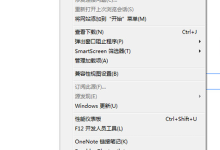无法卸载小米Civi应用时,先检查是否被锁定,进入最近任务界面解除锁定后尝试卸载;若无效,进入设置-应用管理,查看并取消设备管理员权限;接着使用安全中心一键加速清理后台进程;仍无法解决可启用开发者选项,限制后台进程数并重启手机;对于预装应用,可通过应用管理进行禁用或冻结;最后可借助电脑ADB命令adb shell pm uninstall –user 0 包名强制卸载。

如果您尝试卸载小米Civi手机上的某个应用,但发现无法删除,可能是由于该应用具有系统权限、被锁定或属于预装软件。以下是解决此问题的步骤:
本文运行环境:小米Civi 4 Pro,MIUI 14
一、检查应用锁定状态
部分应用在最近任务界面中被手动锁定,导致无法通过常规方式关闭或卸载。需要先解除锁定才能进行清理。
1、从屏幕底部上滑并停顿,进入最近任务界面。
2、找到目标应用的卡片,观察右上角是否有锁形图标。
3、若有锁定标志,向上滑动该卡片解除锁定,再尝试卸载。
二、通过设置管理应用权限
系统可能因安全策略限制了某些应用的卸载操作,需检查其权限设置并调整管理权限。
1、进入手机「设置」应用。
2、点击「应用设置」>「应用管理」。
3、在应用列表中找到目标软件,点击进入详情页。
4、查看是否存在「设备管理员」或「管理权限」选项。
5、若已启用,需先取消授权,然后返回尝试卸载。
三、使用安全中心一键加速
通过系统内置的安全工具可识别并清理后台异常运行的顽固进程,为卸载创造条件。
1、打开「安全中心」应用。
2、点击「一键加速」功能按钮。
3、等待系统扫描完成后,结束所有非必要后台进程。
4、返回应用管理界面,重新尝试卸载目标应用。
四、启用开发者选项限制后台
限制后台进程数量可强制终止顽固应用的运行,有助于解除其对系统的占用。
1、进入「设置」>「我的设备」>「全部参数」。
2、连续点击「MIUI版本」7次,激活开发者选项。
3、返回设置主菜单,进入「更多设置」>「开发者选项」。
4、找到「后台进程限制」,设置为最多2个进程。
5、重启手机后,再次尝试卸载操作。
五、冻结或禁用预装应用
对于系统预装且无法直接卸载的软件,可通过冻结或禁用方式使其不占用资源。
1、进入「设置」>「应用设置」>「应用管理」。
2、找到目标预装应用,点击进入详情页。
3、选择「冻结」或「禁用」功能。
4、确认操作后,该应用将不再自启或运行。
六、使用ADB命令强制移除
通过电脑端工具可绕过系统限制,对顽固应用执行强制卸载指令。
1、在电脑上安装ADB工具包,并确保手机已开启USB调试模式。
2、使用数据线连接手机与电脑。
3、在电脑命令行输入:adb shell pm uninstall –user 0 包名。
4、回车执行命令,完成应用移除。

 路由网
路由网